Android自定义View实现仿1号店垂直滚动广告条代码
效果图展示,图片有点卡,耐心看会,原程序是很流畅的
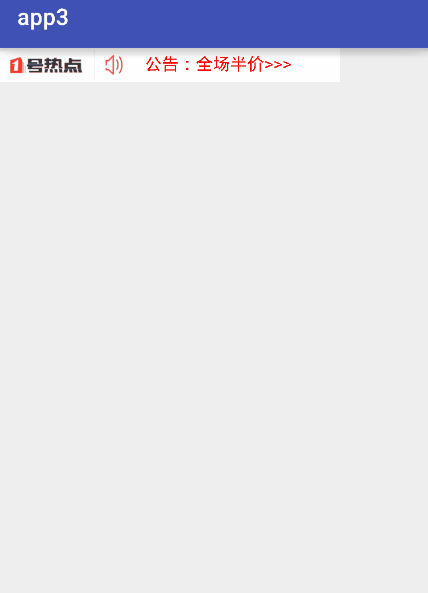
实现步骤:
- 声明变量
- 初始化画笔、文本大小和坐标
- onMeasure()适配wrap_content的宽高
- onDraw()画出根据坐标画出两段Text
- 监听点击事件
- 在Activity中实现点击事件
实现原理(坐标变换原理):整个过程都是基于坐标Y的增加和交换进行处理的,Y值都会一直增加到endY,然后进行交换逻辑
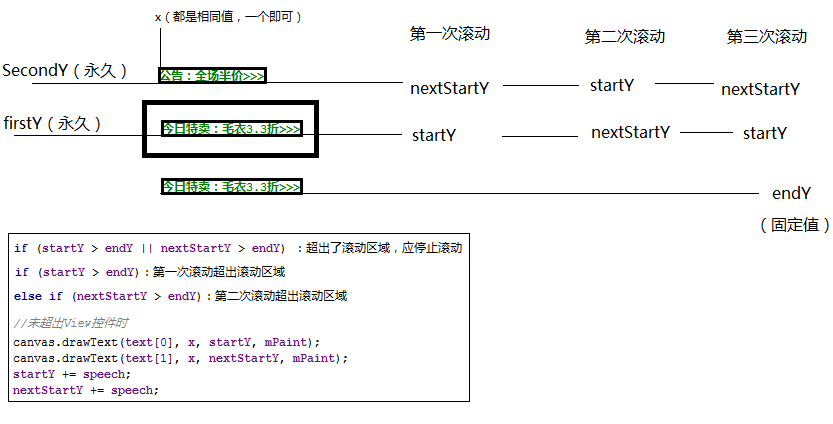
步骤一:声明变量
由于1号店是两句话的滚动,所以我们也是使用两句话来实现的
private Paint mPaint;
private float x, startY, endY, firstY, nextStartY, secondY;
//整个View的宽高是以第一个为标准的,所以第二句话长度必须小于第一句话
private String[] text = {"今日特卖:毛衣3.3折>>>", "公告:全场半价>>>"};
private float textWidth, textHeight;
//滚动速度
private float speech = 0;
private static final int CHANGE_SPEECH = 0x01;
//是否已经在滚动
private boolean isScroll = false;
步骤二:初始化画笔、文本大小和坐标
以第一句话为标准来做控件的宽高标准
//初始化画笔 mPaint = new Paint(); mPaint.setColor(Color.RED); mPaint.setTextSize(30); //测量文字的宽高,以第一句话为标准 Rect rect = new Rect(); mPaint.getTextBounds(text[0], 0, text[0].length(), rect); textWidth = rect.width(); textHeight = rect.height(); //文字开始的x,y坐标 //由于文字是以基准线为基线的,文字底部会突出一点,所以向上收5px x = getX() + getPaddingLeft(); startY = getTop() + textHeight + getPaddingTop() - 5; //文字结束的x,y坐标 endY = startY + textHeight + getPaddingBottom(); //下一个文字滚动开始的y坐标 //由于文字是以基准线为基线的,文字底部会突出一点,所以向上收5px nextStartY = getTop() - 5; //记录开始的坐标 firstY = startY; secondY = nextStartY;
步骤三:onMeasure()适配wrap_content的宽高
如果学习过自定义View的话,下面的代码应该很熟悉,就是适配warp_content的模板代码:
@Override
protected void onMeasure(int widthMeasureSpec, int heightMeasureSpec) {
super.onMeasure(widthMeasureSpec, heightMeasureSpec);
int width = measureWidth(widthMeasureSpec);
int height = measureHeight(heightMeasureSpec);
setMeasuredDimension(width, height);
}
private int measureHeight(int heightMeasureSpec) {
int result = 0;
int size = MeasureSpec.getSize(heightMeasureSpec);
int mode = MeasureSpec.getMode(heightMeasureSpec);
if (mode == MeasureSpec.EXACTLY) {
result = size;
} else {
result = (int) (getPaddingTop() + getPaddingBottom() + textHeight);
if (mode == MeasureSpec.AT_MOST) {
result = Math.min(result, size);
}
}
return result;
}
private int measureWidth(int widthMeasureSpec) {
int result = 0;
int size = MeasureSpec.getSize(widthMeasureSpec);
int mode = MeasureSpec.getMode(widthMeasureSpec);
if (mode == MeasureSpec.EXACTLY) {
result = size;
} else {
result = (int) (getPaddingLeft() + getPaddingRight() + textWidth);
if (mode == MeasureSpec.AT_MOST) {
result = Math.min(result, size);
}
}
return result;
}
步骤四:onDraw()画出根据坐标画出两段Text(已修复:Text停下来时闪一下的bug)
通过Handler来改变速度
通过isScroll锁,来控制Handler只改变一次
通过invalidate一直重绘两句话的文字
@Override
protected void onDraw(Canvas canvas) {
super.onDraw(canvas);
//启动滚动
if (!isScroll) {
mHandler.sendEmptyMessageDelayed(CHANGE_SPEECH, 2000);
isScroll = true;
}
canvas.drawText(text[0], x, startY, mPaint);
canvas.drawText(text[1], x, nextStartY, mPaint);
startY += speech;
nextStartY += speech;
//超出View的控件时
if (startY > endY || nextStartY > endY) {
if (startY > endY) {
//第一次滚动过后交换值
startY = secondY;
nextStartY = firstY;
} else if (nextStartY > endY) {
//第二次滚动过后交换值
startY = firstY;
nextStartY = secondY;
}
speech = 0;
isScroll = false;
}
invalidate();
}
private Handler mHandler = new Handler() {
@Override
public void handleMessage(Message msg) {
super.handleMessage(msg);
switch (msg.what) {
case CHANGE_SPEECH:
speech = 1f;
break;
}
}
};
步骤五:监听点击事件(已修复:点击事件错乱的问题)
在自定义View重写dispatchTouchEvent处理点击事件,这个也是模板代码:
public onTouchListener listener;
public interface onTouchListener {
void touchListener(String s);
}
public void setListener(onTouchListener listener) {
this.listener = listener;
}
@Override
public boolean dispatchTouchEvent(MotionEvent event) {
switch (event.getAction()) {
case MotionEvent.ACTION_DOWN:
case MotionEvent.ACTION_MOVE:
//点击事件
if (listener != null) {
if (startY >= firstY && nextStartY < firstY) {
listener.touchListener(text[0]);
} else if (nextStartY >= firstY && startY < firstY) {
listener.touchListener(text[1]);
}
}
break;
}
return true;
}
步骤六:在Activity中实现点击事件
public class VerTextViewActivity extends AppCompatActivity {
@Override
protected void onCreate(Bundle savedInstanceState) {
super.onCreate(savedInstanceState);
setContentView(R.layout.activity_ver_text_view);
VerTextView tv_ver = (VerTextView) findViewById(R.id.tv_ver);
tv_ver.setListener(new VerTextView.onTouchListener() {
@Override
public void touchListener(String s) {
Toast.makeText(VerTextViewActivity.this, s, Toast.LENGTH_LONG).show();
}
});
}
}
布局文件
<?xml version="1.0" encoding="utf-8"?> <LinearLayout xmlns:android="http://schemas.android.com/apk/res/android" android:layout_width="match_parent" android:layout_height="match_parent" android:orientation="horizontal"> <ImageView android:layout_width="120dp" android:layout_height="30dp" android:background="@drawable/vertextview" /> <com.handsome.app3.Custom.VerTextView.VerTextView android:id="@+id/tv_ver" android:layout_width="wrap_content" android:layout_height="wrap_content" android:background="#ffffff" android:padding="8dp" /> </LinearLayout>
整个类的源码:
/**
* =====作者=====
* 许英俊
* =====时间=====
* 2016/10/11.
*/
public class VerTextView extends View {
private Paint mPaint;
private float x, startY, endY, firstY, nextStartY, secondY;
//整个View的宽高是以第一个为标准的,所以第二句话长度必须小于第一句话
private String[] text = {"今日特卖:毛衣3.3折>>>", "公告:全场半价>>>"};
private float textWidth, textHeight;
//滚动速度
private float speech = 0;
private static final int CHANGE_SPEECH = 0x01;
//是否已经在滚动
private boolean isScroll = false;
private Handler mHandler = new Handler() {
@Override
public void handleMessage(Message msg) {
super.handleMessage(msg);
switch (msg.what) {
case CHANGE_SPEECH:
speech = 1f;
break;
}
}
};
public VerTextView(Context context, AttributeSet attrs) {
super(context, attrs);
//初始化画笔
mPaint = new Paint();
mPaint.setColor(Color.RED);
mPaint.setTextSize(30);
//测量文字的宽高,以第一句话为标准
Rect rect = new Rect();
mPaint.getTextBounds(text[0], 0, text[0].length(), rect);
textWidth = rect.width();
textHeight = rect.height();
//文字开始的x,y坐标
//由于文字是以基准线为基线的,文字底部会突出一点,所以向上收5px
x = getX() + getPaddingLeft();
startY = getTop() + textHeight + getPaddingTop() - 5;
//文字结束的x,y坐标
endY = startY + textHeight + getPaddingBottom();
//下一个文字滚动开始的y坐标
//由于文字是以基准线为基线的,文字底部会突出一点,所以向上收5px
nextStartY = getTop() - 5;
//记录开始的坐标
firstY = startY;
secondY = nextStartY;
}
@Override
protected void onMeasure(int widthMeasureSpec, int heightMeasureSpec) {
super.onMeasure(widthMeasureSpec, heightMeasureSpec);
int width = measureWidth(widthMeasureSpec);
int height = measureHeight(heightMeasureSpec);
setMeasuredDimension(width, height);
}
private int measureHeight(int heightMeasureSpec) {
int result = 0;
int size = MeasureSpec.getSize(heightMeasureSpec);
int mode = MeasureSpec.getMode(heightMeasureSpec);
if (mode == MeasureSpec.EXACTLY) {
result = size;
} else {
result = (int) (getPaddingTop() + getPaddingBottom() + textHeight);
if (mode == MeasureSpec.AT_MOST) {
result = Math.min(result, size);
}
}
return result;
}
private int measureWidth(int widthMeasureSpec) {
int result = 0;
int size = MeasureSpec.getSize(widthMeasureSpec);
int mode = MeasureSpec.getMode(widthMeasureSpec);
if (mode == MeasureSpec.EXACTLY) {
result = size;
} else {
result = (int) (getPaddingLeft() + getPaddingRight() + textWidth);
if (mode == MeasureSpec.AT_MOST) {
result = Math.min(result, size);
}
}
return result;
}
@Override
protected void onDraw(Canvas canvas) {
super.onDraw(canvas);
//启动滚动
if (!isScroll) {
mHandler.sendEmptyMessageDelayed(CHANGE_SPEECH, 2000);
isScroll = true;
}
canvas.drawText(text[0], x, startY, mPaint);
canvas.drawText(text[1], x, nextStartY, mPaint);
startY += speech;
nextStartY += speech;
//超出View的控件时
if (startY > endY || nextStartY > endY) {
if (startY > endY) {
//第一次滚动过后交换值
startY = secondY;
nextStartY = firstY;
} else if (nextStartY > endY) {
//第二次滚动过后交换值
startY = firstY;
nextStartY = secondY;
}
speech = 0;
isScroll = false;
}
invalidate();
}
public onTouchListener listener;
public interface onTouchListener {
void touchListener(String s);
}
public void setListener(onTouchListener listener) {
this.listener = listener;
}
@Override
public boolean dispatchTouchEvent(MotionEvent event) {
switch (event.getAction()) {
case MotionEvent.ACTION_DOWN:
case MotionEvent.ACTION_MOVE:
//点击事件
if (listener != null) {
if (startY >= firstY && nextStartY < firstY) {
listener.touchListener(text[0]);
} else if (nextStartY >= firstY && startY < firstY) {
listener.touchListener(text[1]);
}
}
break;
}
return true;
}
}
以上所述是小编给大家介绍的Android自定义View实现仿1号店垂直滚动广告条代码,希望对大家有所帮助,如果大家有任何疑问请给我留言,小编会及时回复大家的。在此也非常感谢大家对我们网站的支持!
赞 (0)

